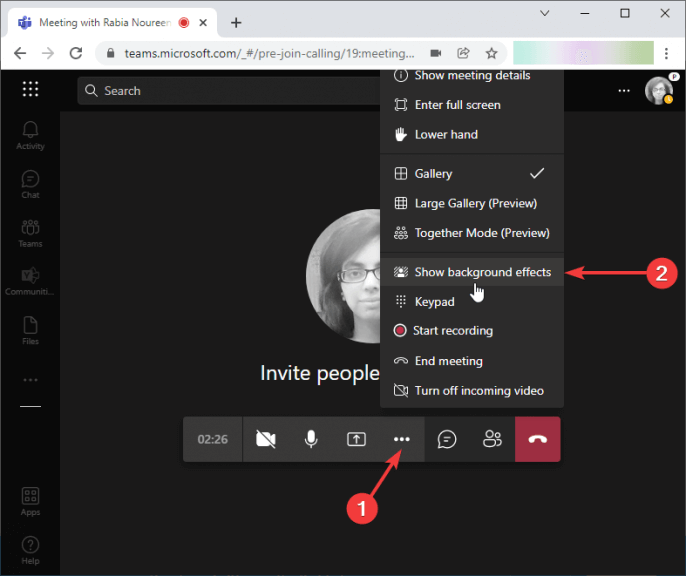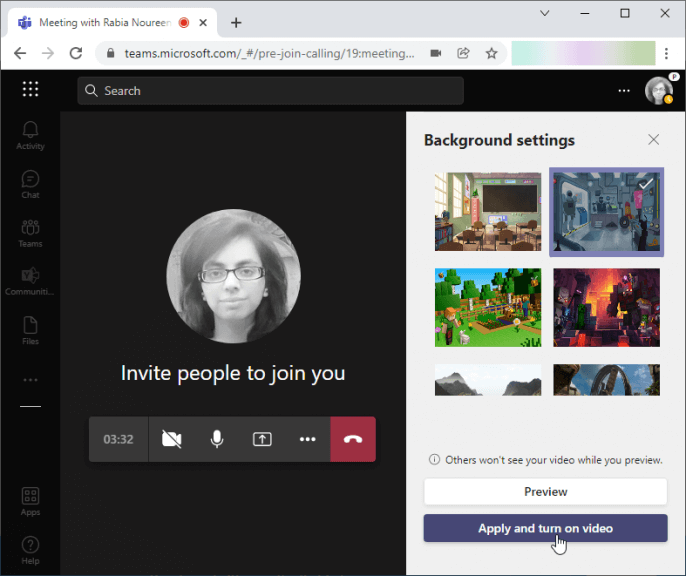Firma Microsoft rozpoczęła testowanie nowej aktualizacji, która zapewnia obsługę niestandardowych środowisk w swojej aplikacji internetowej Teams. Z najnowszą aktualizacją wydany w publicznym kanale podglądu wczoraj użytkownicy Microsoft Teams mogą teraz używać Edge lub Chrome do dodawania efektów w tle do rozmów wideo i spotkań.
Obecnie aplikacja internetowa Microsoft Teams pozwala użytkownikom wybierać tylko spośród wstępnie ustawionych obrazów tła i nie zapewnia opcji przesyłania własnych niestandardowych teł. Wydanie to zbliża aplikację internetową Microsoft Teams do jej odpowiednika na komputery stacjonarne, który w zeszłym roku zyskał obsługę niestandardowego tła.
Aby zmienić tło podczas spotkania, musisz przejść do elementów sterujących spotkania i kliknąć „Więcej działań”. Następnie wybierz opcję „Pokaż efekty tła” i wybierz z listy dostępnych obrazów. Będziesz mógł wyświetlić podgląd swojego tła, aby zobaczyć, jak wygląda, a na koniec kliknąć przycisk „Zastosuj”.
Nowa funkcja efektów tła jest udostępniana wszystkim użytkownikom publicznego podglądu i obecnie nie ma ETA, kiedy firma pozwoli użytkownikom przesyłać zdjęcia z ich komputerów. W międzyczasie firma Microsoft opublikowała przewodnik krok po kroku, który pomoże administratorom IT skonfigurować zasady efektów wideo w ich dzierżawcach. Więcej informacji na ten temat można znaleźć Strona wsparcia.
FAQ
Czy mogę używać Microsoft Teams na moim urządzeniu mobilnym?
Aby uzyskać informacje o obsługiwanych przeglądarkach dla aplikacji Teams w sieci Web, zobacz Klienci sieci Web dla Microsoft Teams. Aby korzystać z usługi Teams na urządzeniu mobilnym, pobierz aplikację mobilną ze swojego ulubionego sklepu z aplikacjami. Nie możesz korzystać z aplikacji internetowej na swoim urządzeniu mobilnym.
Jak zintegrować moją aplikację z Microsoft Teams?
Interfejsy API i struktury danych Twojej aplikacji muszą obsługiwać aplikację podczas integracji z usługą Teams. Aby rozszerzyć obsługę, należy rozszerzyć interfejsy API i struktury danych o informacje kontekstowe dotyczące usługi Teams w celu mapowania tożsamości, obsługi łączy głębokich i dołączania programu Microsoft Graph.Zobacz, jak uzyskać kontekst karty Zespoły lub bota.
Na jakich przeglądarkach działa Microsoft Teams?
The Aplikacja internetowa Microsoft Teams działa w większości przeglądarek komputerowych, w tym Chrome, Firefox i Internet Explorer.
Jakie funkcje Microsoft Teams należy uwzględnić podczas początkowego wdrażania?
Zalecamy uwzględnienie polecanych aplikacji Teams — takich jak Planner — w początkowym wdrożeniu usługi Teams. Dodawaj inne aplikacje, boty i łączniki podczas wdrażania usługi Teams. Oprócz aplikacji dostarczonych przez firmę Microsoft możesz korzystać z aplikacji innych firm certyfikowanych przez firmę Microsoft.
Co to jest tworzenie aplikacji Microsoft Teams?
Aplikacje Microsoft Teams dostarczają kluczowe informacje, typowe narzędzia i zaufane procesy tam, gdzie ludzie coraz częściej gromadzą się, uczą i pracują. Aplikacje to sposób, w jaki możesz rozszerzyć usługę Teams, aby dopasować ją do swoich potrzeb. Utwórz coś zupełnie nowego dla aplikacji Teams lub zintegruj istniejącą aplikację.
Czy Microsoft Teams to platforma społecznościowa czy platforma?
Jest to również platforma społecznościowa, natywnie wieloplatformowa, znajduje się w sercu usługi Office 365 i oferuje osobiste płótno do tworzenia aplikacji. Na tej platformie społecznościowej istnieje wiele różnych potrzeb, które można rozwiązać za pomocą aplikacji Teams.
Czy Microsoft Teams jest dostępny jako aplikacja mobilna?
Ale usługa Teams jest również dostępna jako aplikacja mobilna, jeśli kiedykolwiek będziesz potrzebować jej w podróży. Aplikacja Teams, dostępna na iPhone’y, iPady i urządzenia z systemem Android, umożliwia skonfigurowanie lub dołączenie do rozmowy wideo lub audio…
Czy można oglądać zespoły Ms na wielu urządzeniach?
23 sierpnia 2020 01:00 Aktualizacja 2020, użycie tego samego konta Microsoft w zespołach ms na laptopie i telefonie komórkowym/tablecie pozwoli Ci udostępniać z jednego urządzenia i zobaczyć, co jest prezentowane na drugim urządzeniu.
Jakie są ograniczenia aplikacji internetowej Microsoft Teams?
Ograniczenia przeglądarki. Niektóre przeglądarki, takie jak Internet Explorer 11, Safari i Firefox, obsługują aplikację internetową Microsoft Teams, ale nie obsługują niektórych funkcji połączeń i spotkań w usłudze Teams.Aby obejść to ograniczenie, aplikacja internetowa Teams umożliwia użytkownikom odbieranie dźwięku przez połączenie PSTN i umożliwia przeglądanie prezentowanej zawartości (udostępnianie ekranu)…
Jakie przeglądarki współpracują z Microsoft Teams?
Aplikacja internetowa Microsoft Teams działa w większości przeglądarek komputerowych, w tym Chrome, Firefox i Internet Explorer. Microsoft Teams Użytkownik końcowy MST160 — instrukcje Aplikacja internetowa Microsoft Teams działa w większości przeglądarek komputerowych, w tym Chrome, Firefox i Internet Explorer. true 16 en-US Przejdź do głównej treści
Czy mogę używać Microsoft Teams na moim komputerze?
Korzystanie z usługi Teams w sieci Web Aplikacja internetowa Microsoft Teams działa w większości przeglądarek komputerowych, w tym Chrome, Firefox i Internet Explorer. Microsoft Teams Użytkownik końcowy MST160 — instrukcje Aplikacja internetowa Microsoft Teams działa w większości przeglądarek komputerowych, w tym Chrome, Firefox i Internet Explorer.
Jak zintegrować Microsoft Teams z SharePoint?
Możesz uzyskać bogate środowisko integracji między Microsoft Teams i SharePoint, dodając kartę Microsoft Teams w SharePoint jako składnik Web Part SPFx. Możesz tworzyć precyzyjne linki do encji w aplikacji Teams. Możesz tworzyć łącza do informacji i funkcji w aplikacji Teams. Te precyzyjne linki prowadzą do treści i informacji na Twojej karcie.
Jak dodawać aplikacje do Microsoft Teams?
Dodaj aplikacje z obszaru wiadomości. Niektóre aplikacje umożliwiają wstawianie zawartości z aplikacji bezpośrednio do wiadomości Teams. Aby ją dodać, wybierz poniżej pola, w którym wpisujesz wiadomość, i wybierz aplikację. Innym sposobem dodawania aplikacji jest wpisanie @ w polu, a następnie kliknięcie Pobierz boty.